Какие продукты нужны для установки офиса
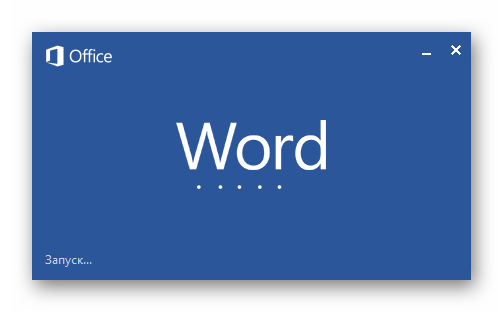
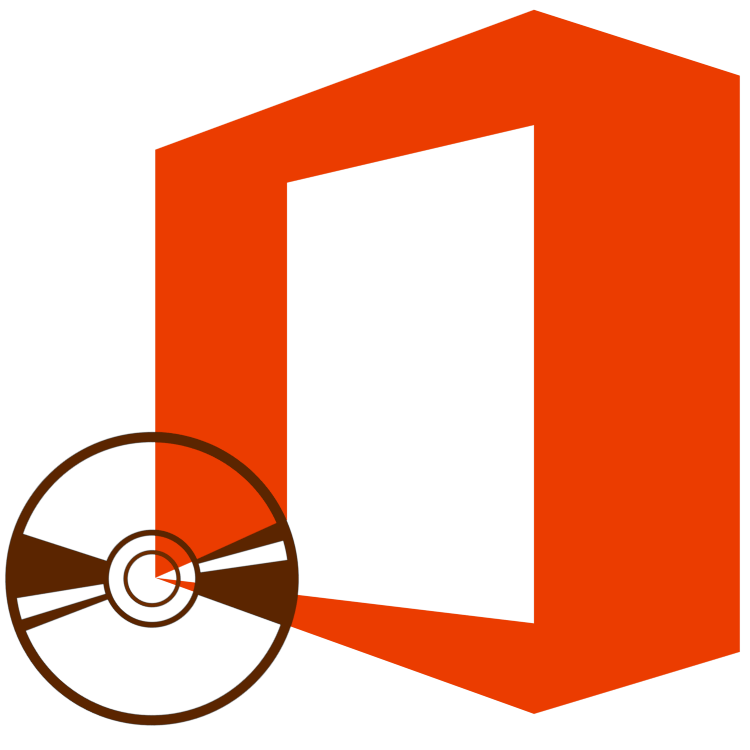
Microsoft Office – популярный и лидирующий на рынке офисный пакет, содержащий в своем арсенале приложения для решения множества профессиональных и повседневных задач по работе с документами. В его состав входит текстовый редактор Word, табличный процессор Excel, средство для создания презентаций PowerPoint, инструменты управления базами данных Access, продукт для работы с печатной продукцией Publisher и некоторые другие программы. В этой статье мы расскажем о том, как инсталлировать весь этот софт на компьютер.
Читайте также: Как установить PowerPoint
Установка Майкрософт Офис
Office от Microsoft распространяется на платной основе (по подписке) но это не мешает ему оставаться лидером в своем сегменте уже многие годы. Существуют две редакции данного программного обеспечения — для дома (от одного до пяти устройств) и бизнеса (корпоративные), а главные различия между ними заключаются в стоимости, числе возможных установок и количестве входящих в состав пакета компонентов.
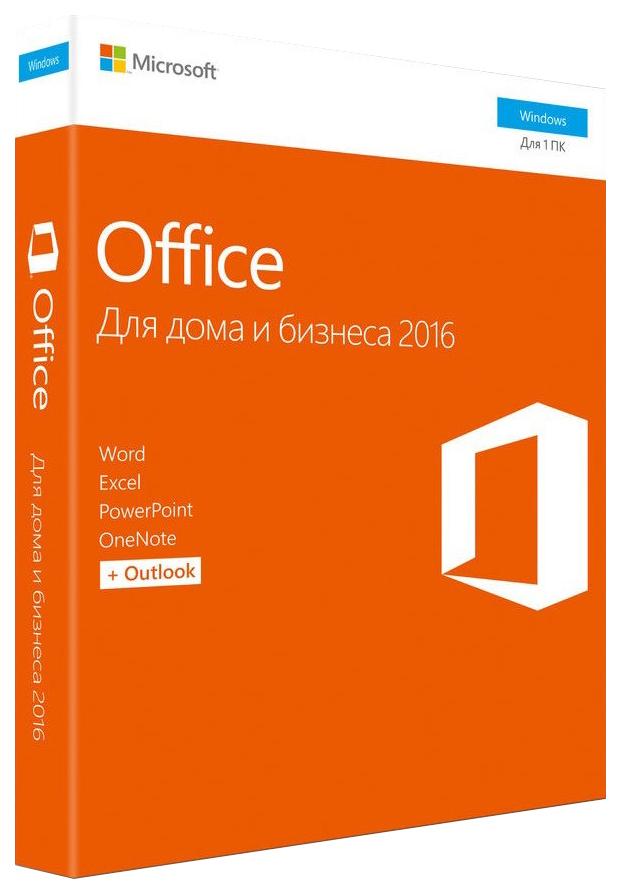
В любом случае, какой бы Офис вы не планировали установить, делается это всегда по одной и той же инструкции, но прежде нужно рассмотреть один важный нюанс.
Шаг 1: Активация и скачивание дистрибутива
В настоящее время Microsoft Office распространяется в виде бездискового лицензионного комплекта – это коробочные версии или электронные ключи. В обоих случаях продается не диск или флешка, а ключ (или ключи) активации, который нужно ввести на специальной странице сайта Microsoft, чтобы скачать пакет программ для установки.
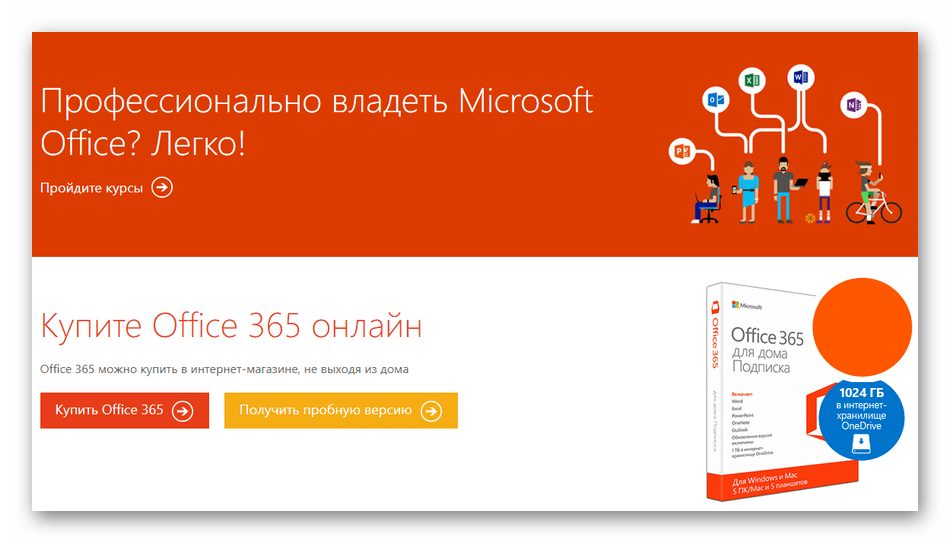
Примечание: Microsoft Office можно купить и на официальном сайте, предварительно авторизовавшись в своей учетной записи. В таком случае необходимость его активации отсутствует, сразу приступайте к шагу №2 следующей части статьи («Установка на компьютер»).
Итак, активировать и загрузить продукт можно следующим образом:
Страница активации MS Office
- Найдите в коробке с Офисом ключ продукта и перейдите по вышеуказанной ссылке.
- Войдите в свою учетную запись Майкрософт (кнопка «Войти») или, если ее еще нет, нажмите кнопку «Создать новую учетную запись».

В первом случае потребуется поочередно ввести логин и пароль,
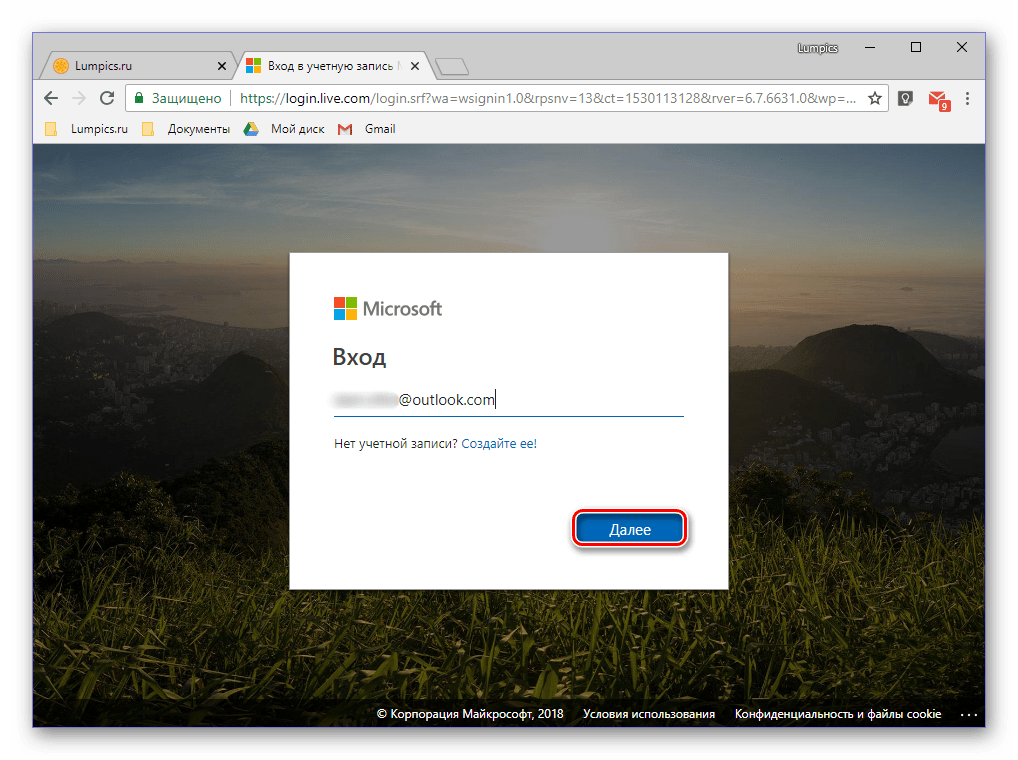
во втором – пройти небольшую процедуру регистрации.
- Авторизовавшись на сайте, введите ключ продукта в специальную форму, укажите свою страну и/или регион и определитесь с основным языком офисного пакета. Заполнив все поля, перепроверьте правильность введенных данных и нажмите «Далее».
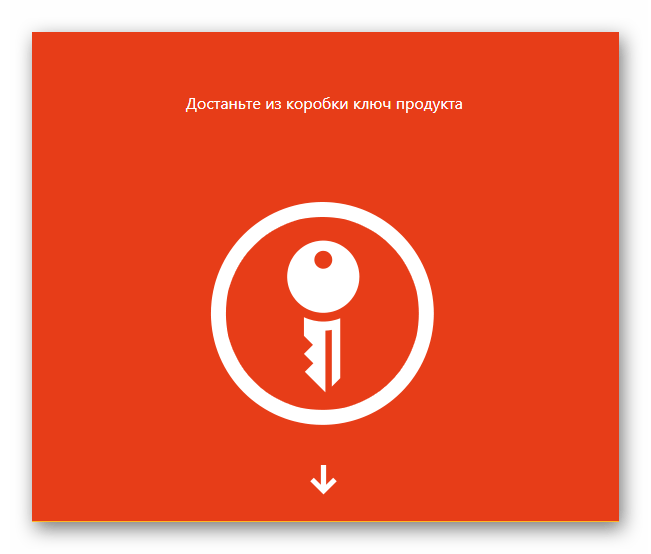
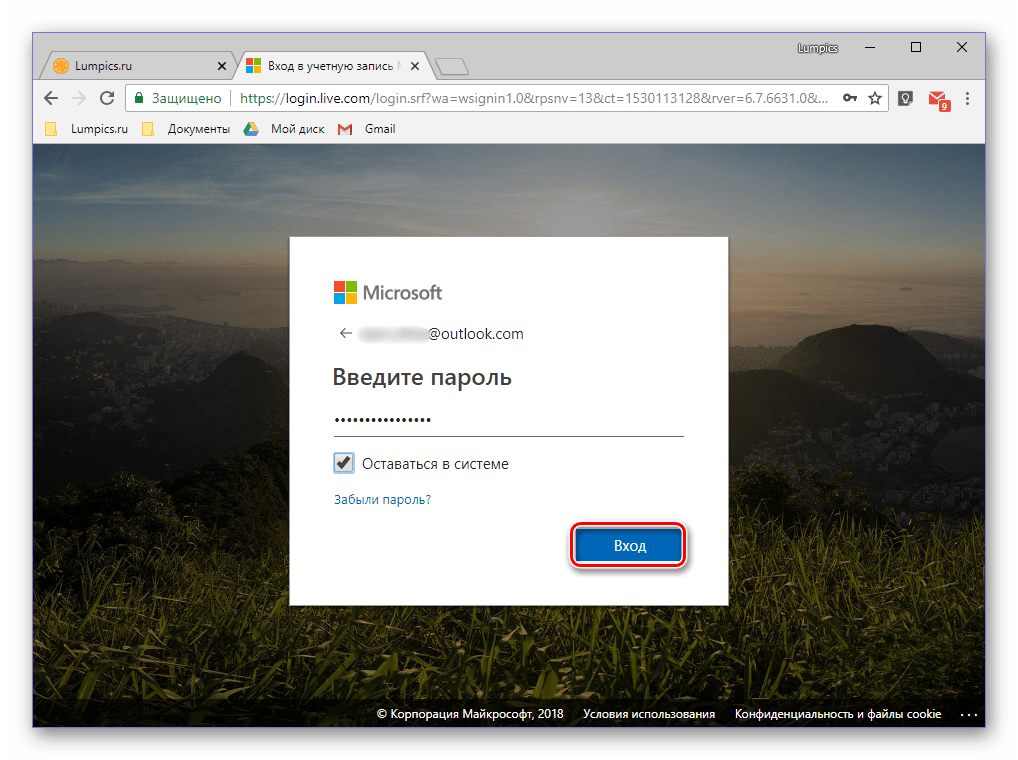

Вы будете перенаправлены на страницу скачивания установочного файла Майкрософт Офис. Инициируйте загрузку вручную, если этот процесс не начнется автоматически, и дождитесь завершения.
Шаг 2: Установка на компьютер
Когда продукт активирован и у вас «на руках» имеется загруженный с официального сайта исполняемый файл, можно приступить к его установке.
Примечание: Первый шаг нижеизложенной инструкции предназначен для пользователей, использующих диск или флешку с образом Microsoft Office. Если же вы — счастливый обладатель активированной лицензии, запустите загруженный исполняемый файл двойным кликом сразу переходите к шагу №2.
- Вставьте диск с дистрибутивом MS Office в привод, подсоедините флешку к USB-порту или запустите исполняемый файл, если используете скачанную с официального сайта версию.
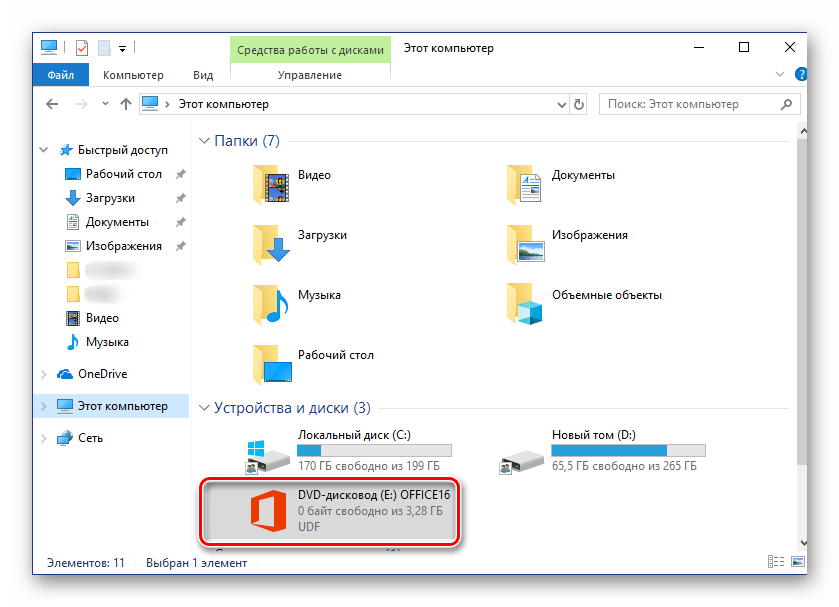
Дистрибутив с оптического накопителя можно запустить двойным кликом по его значку, который появится в «Этом компьютере».
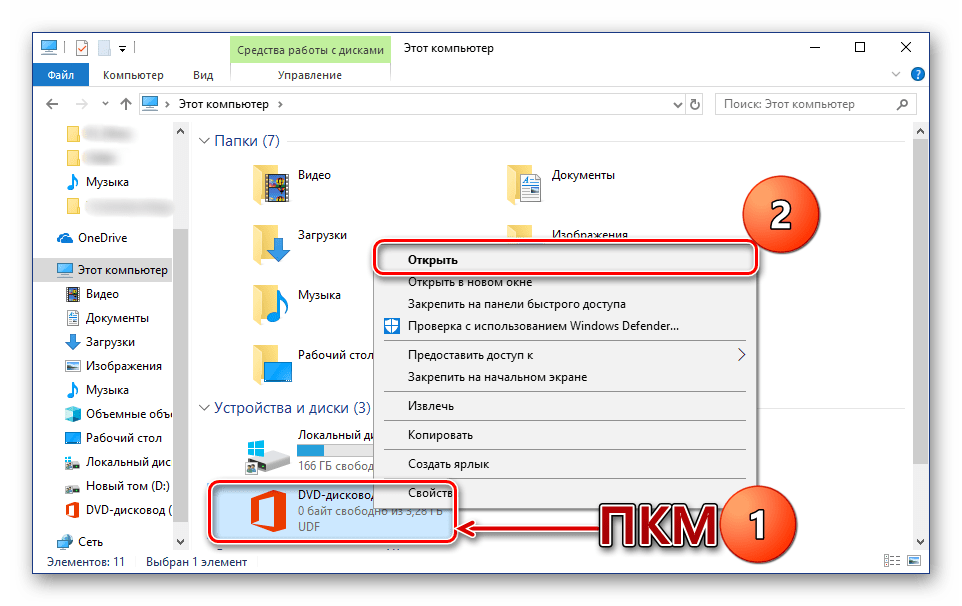
Его же, как и образ на флешке, можно открыть как обычную папку для просмотра содержимого и запустить исполняемый файл оттуда – он будет называться setup.
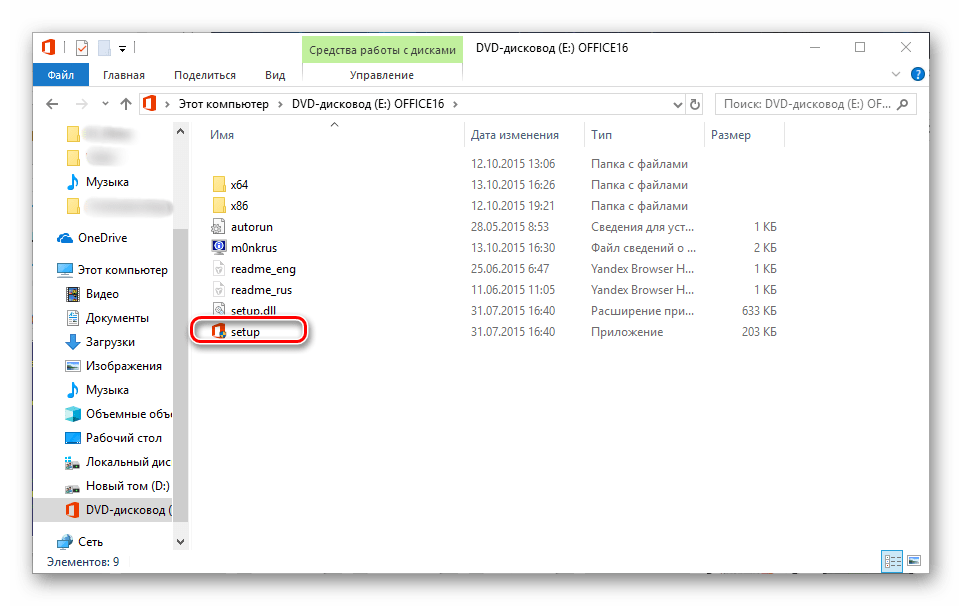
Помимо этого, если в составе пакета есть версии Офиса и для 32-х, и для 64-битной системы, можно запустить установку любой из них, в соответствии с разрядностью используемой Windows. Достаточно перейти в папку с названием x86 или x64 соответственно, и запустить файл setup, аналогичный тому, что расположен в корневом каталоге.
- В открывшемся окне, возможно, потребуется выбрать тип продукта, который вы планируете инсталлировать (это актуально для бизнес-редакций пакета). Устанавливаем маркер напротив Microsoft Office и нажимаем кнопку «Продолжить».
- Далее потребуется ознакомиться с лицензионным соглашением Microsoft и принять его условия, установив галочку напротив обозначающего это пункта, а затем нажав кнопку «Продолжить».
- Следующий этап – выбор типа установки. Если вы планируете установить абсолютно все компоненты, входящие в состав Майкрософт Офис, нажимайте кнопку «Установить» и пропускайте следующие шаги инструкции вплоть до №7. Если же вы хотите выбрать необходимые для себя компоненты, отказавшись от инсталляции ненужных, а также определить другие параметры данной процедуры, нажмите на кнопку «Настройка». Далее мы рассмотрим именно второй вариант.
- Первое, что можно выбрать перед началом установки MS Office – языки, которые будут использоваться при работе в программах из пакета. Отметку напротив русского устанавливаем обязательно, остальные языки отмечаем по желанию, исходя из того, с какими из них вам приходится работать.

После вкладки «Язык» переходим к следующей – «Параметры установки». Как раз здесь и определяется то, какие из программных компонентов пакета будут установлены в систему.
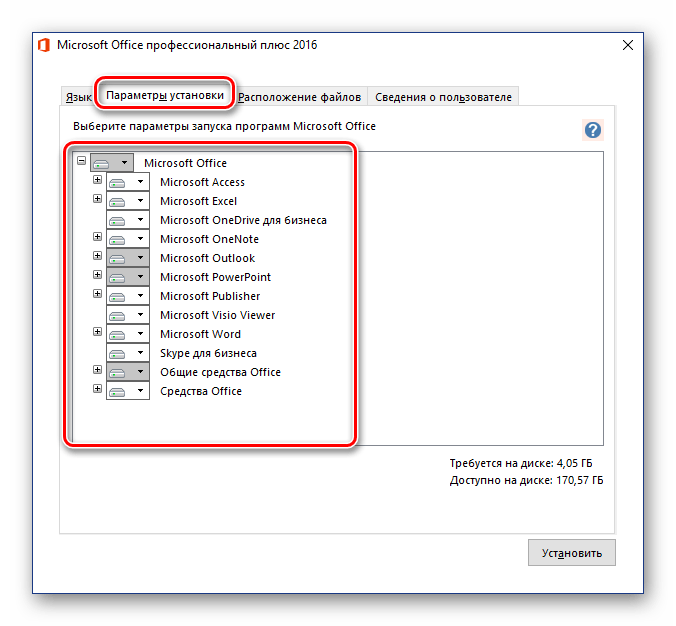
Нажав на небольшой треугольник, расположенный перед названием каждого из приложений, можно определить параметры его дальнейшего запуска и использования, а также то, будет ли он установлен вообще.
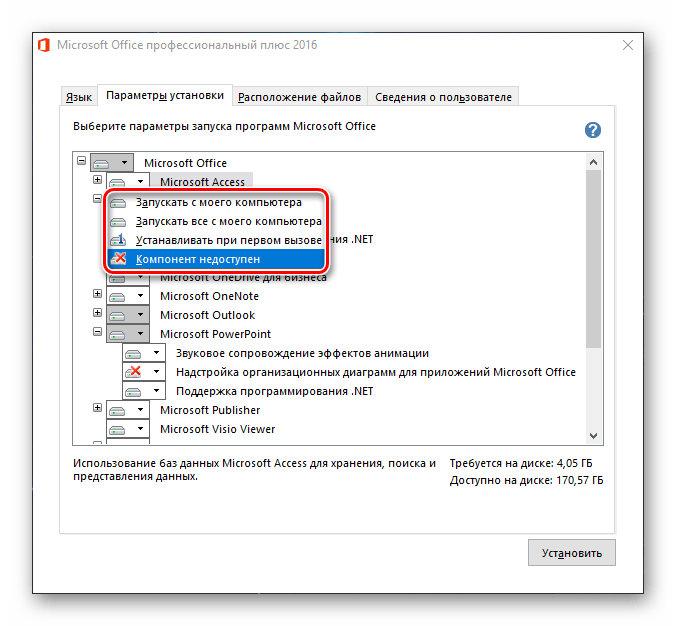
Если какой-то из продуктов Microsoft вам не нужен, выберите в выпадающем меню пункт «Компонент недоступен».
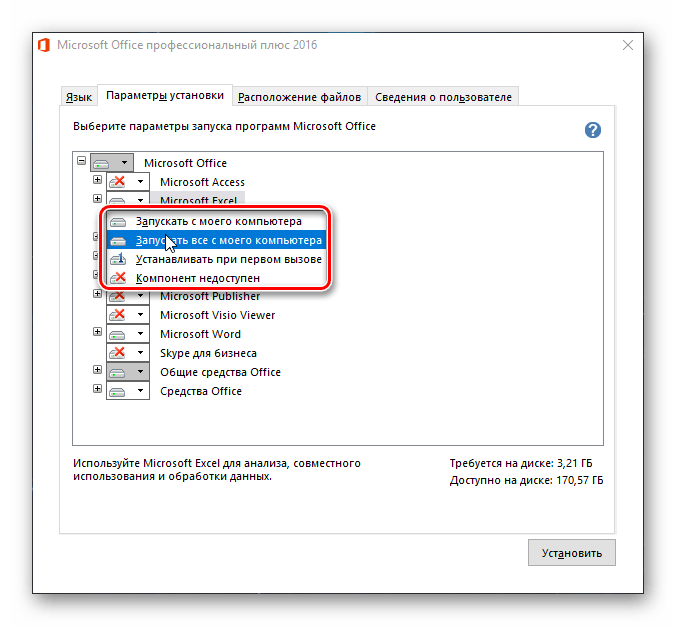
Для просмотра всех элементов, входящих в состав конкретной программы из пакета, нажмите на небольшой плюсик, расположенный слева от названия. С каждым из элементов списка, который вы увидите, можно поступить точно так же, как и с материнским приложением – определить параметры запуска, отменить установку.
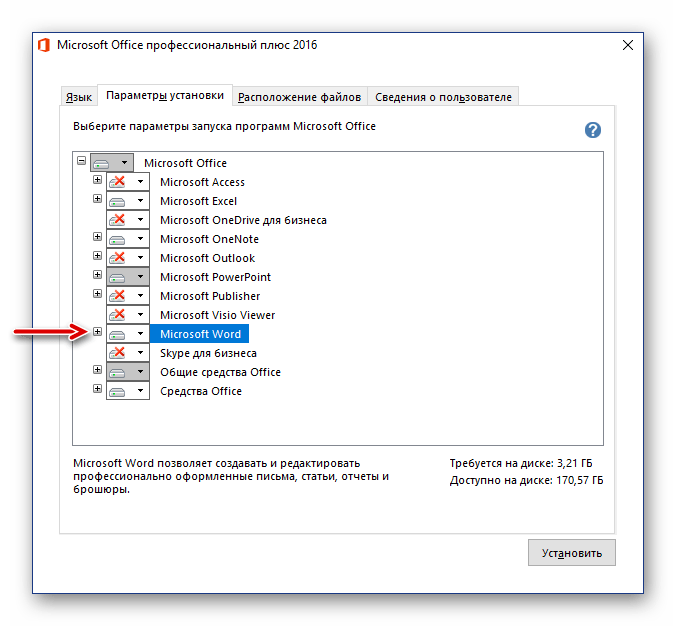
В следующей вкладке можно определить «Расположение файлов». Для этого просто нажмите на кнопку «Обзор» и укажите предпочтительную директорию для установки всех программных компонентов. И все же, если нет особой необходимости, рекомендуем не менять путь по умолчанию.
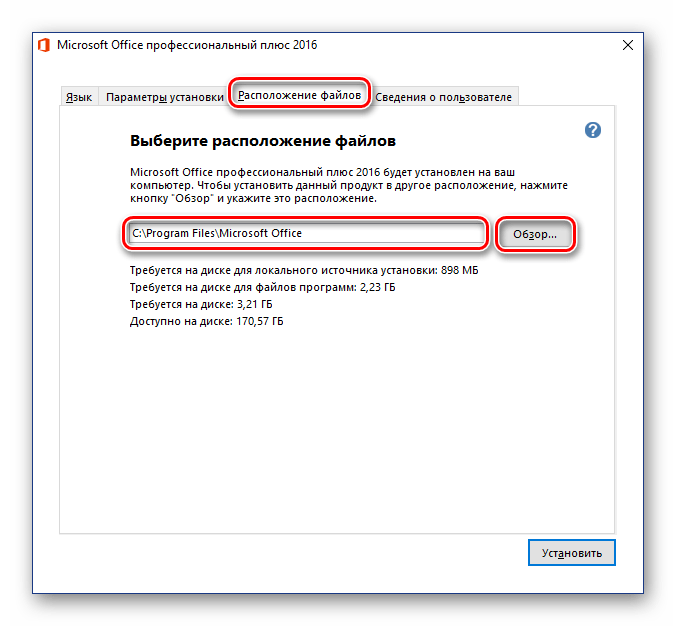
«Сведения о пользователе» — последняя вкладка в окне предварительной настройки. Представленные в ней поля необязательны к заполнению, но по желанию можно там указать свое полное имя, инициалы и название организации. Последнее актуально разве что для бизнес-версий Офиса.
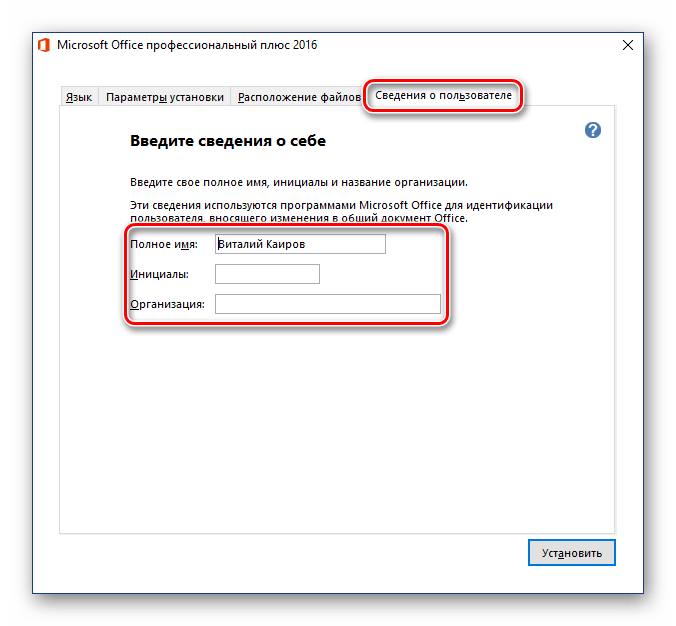
Выполнив необходимую настройку и определившись со всеми параметрами, нажмите по кнопке «Установить».
- Будет инициирован процесс инсталляции,

который займет определенное время, и на слабых компьютерах может затянуться на десятки минут.
- По завершении установки вы увидите соответствующее уведомление и благодарность от Microsoft. В этом окне нажмите по кнопке «Закрыть».
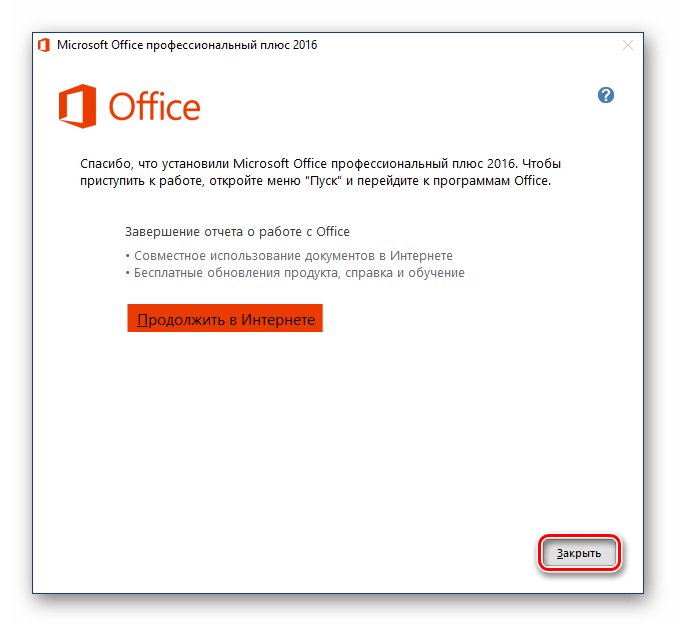
Примечание: При желании можно ознакомиться с подробной информацией об офисном пакете, представленной на официальном сайте – для этого нажмите «Продолжить в Интернете».
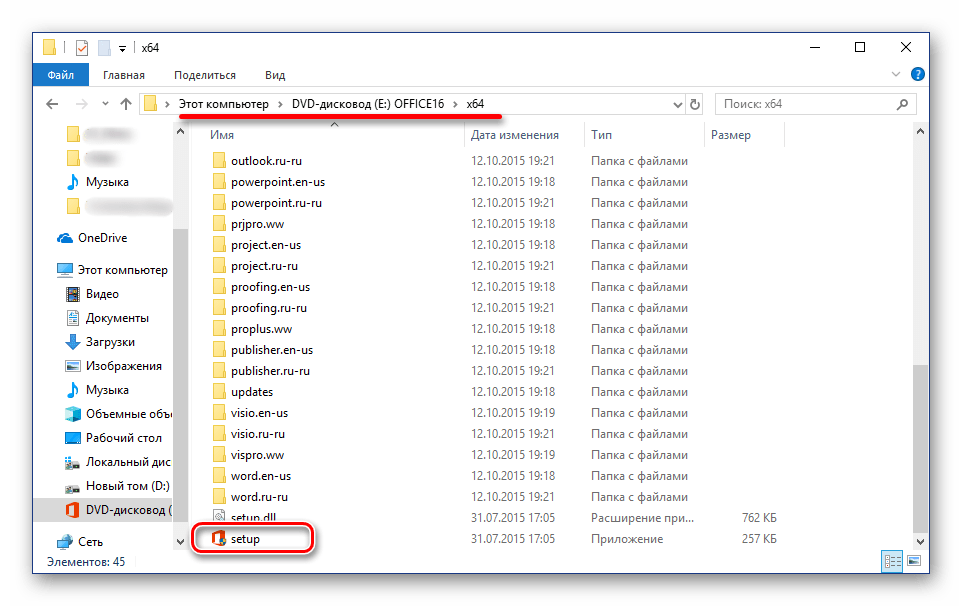

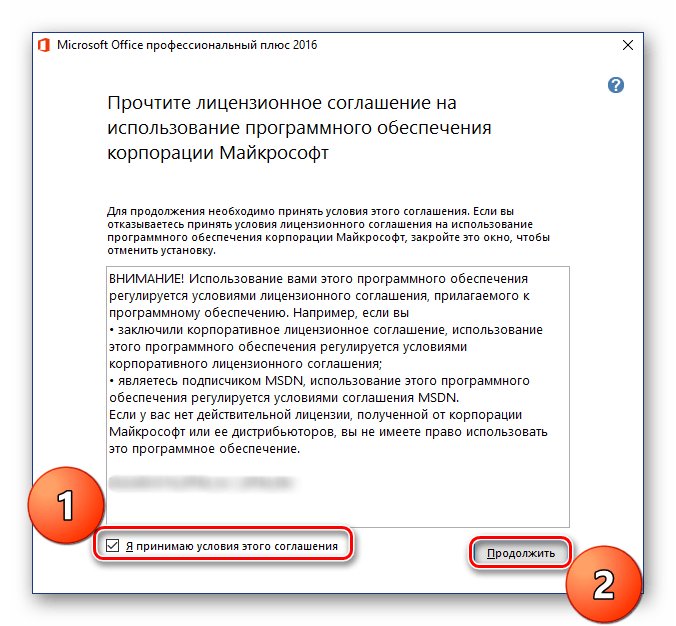
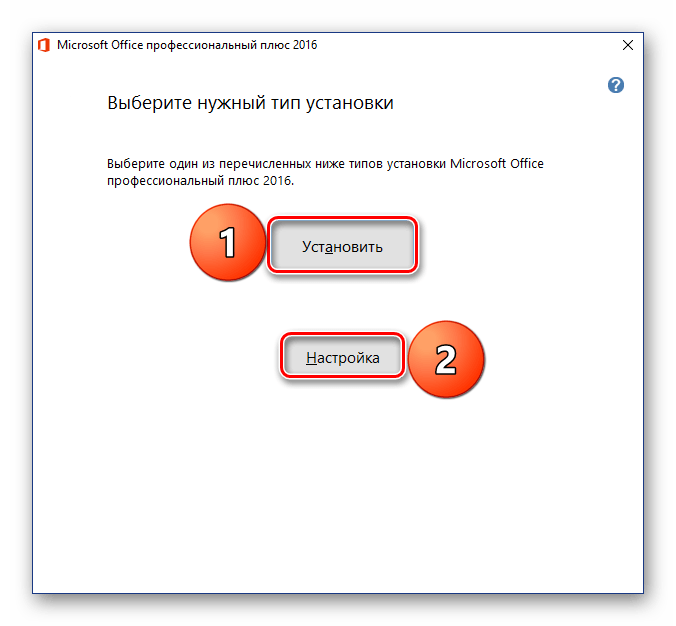

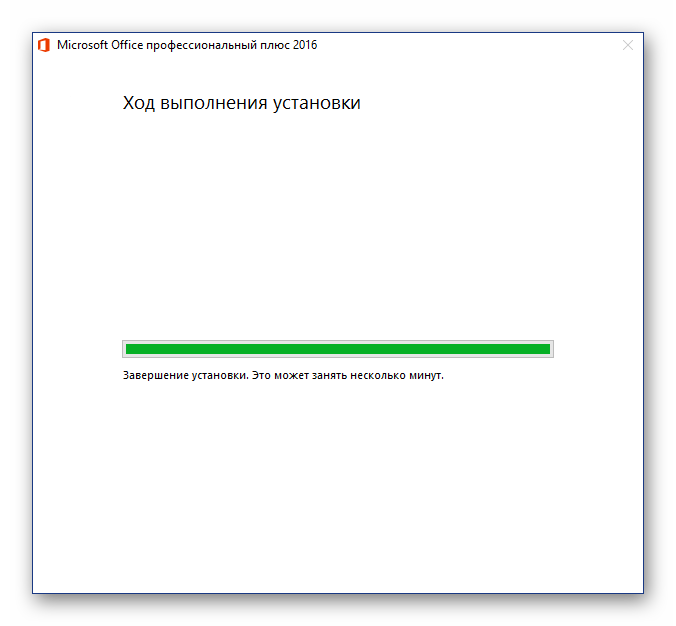
На этом процедуру установки Майкрософт Офис можно считать полностью завершенной. Ниже мы кратко расскажем о том, как упростить взаимодействие с приложениями из пакета и оптимизировать работу над документами.
Шаг 3: Первый запуск и настройка
Все программы Microsoft Office готовы к использованию сразу после его установки, но для более удобной и стабильной работы с ними лучше выполнить некоторые манипуляции. Далее речь пойдет об определении параметров обновления ПО и авторизации в аккаунте Майкрософт. Последняя процедура необходима для того, чтобы иметь быстрый доступ ко всем своим проектам (даже на разных компьютерах) и, при желании, в пару кликов сохранять их в облачное хранилище OneDrive.
- Запустите любую программу из пакета MS Office (в меню «Пуск» все они будут в списке последних установленных).
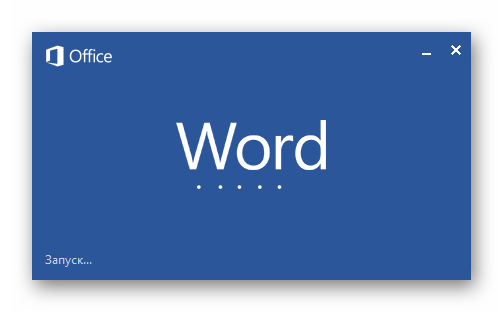
Вы увидите следующее окно:
- Рекомендуем выбрать пункт «Установить только обновления», чтобы офисный пакет обновлялся автоматически по мере выхода новых версий. Сделав это, нажмите кнопку «Принять».
- Далее, на стартовой странице программы нажмите по расположенной в верхней области окна ссылке «Войдите, чтобы воспользоваться всеми преимуществами Office».
- В появившемся окне введите номер телефона или адрес электронной почты, привязанный к учетной записи Microsoft, после чего нажмите «Далее».
- В следующем окне введите в аналогичное поле свой пароль и нажмите по кнопке «Вход».

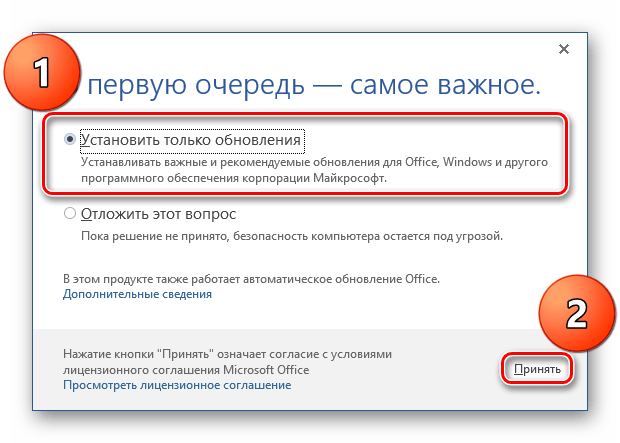
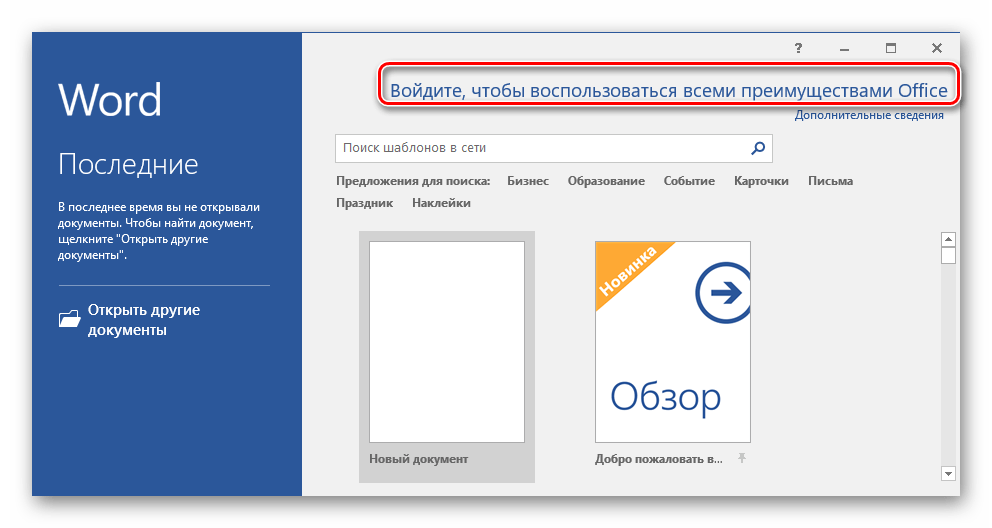
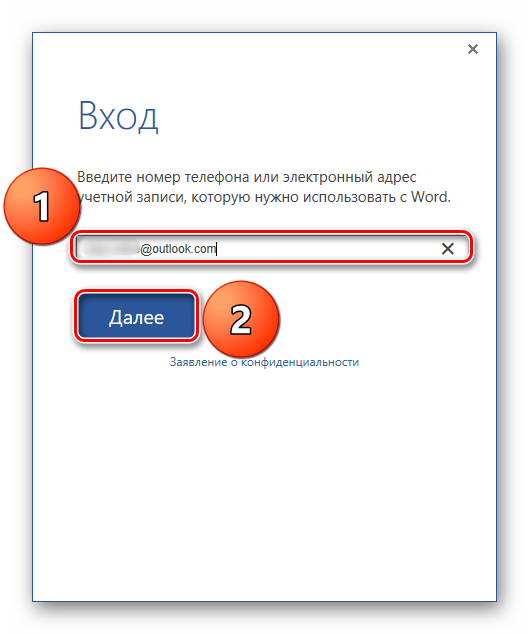
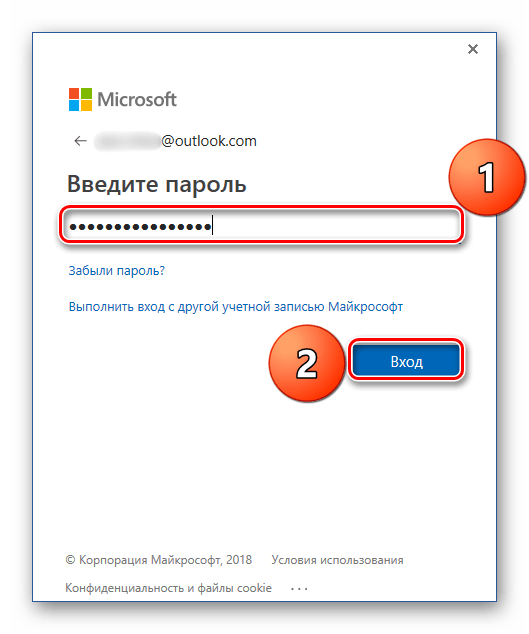
С этого момента вы будете авторизованы во всех приложениях Офиса под своей учетной записью Майкрософт и сможете пользоваться всеми ее преимуществами, основные мы обозначили выше.
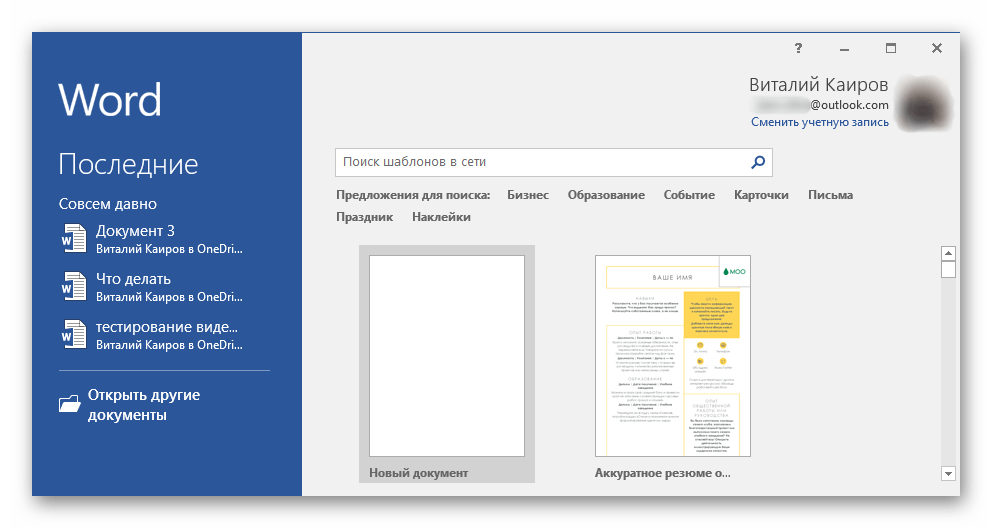
В их числе и полезная функция синхронизации, благодаря которой вы сможете иметь доступ ко всем своим документам на любом устройстве, стоит только выполнить авторизацию в MS Office или OneDrive (при условии, что файлы были сохранены в нем).
Заключение
В этой статье мы рассказали о том, как установить на компьютер программное обеспечение Microsoft Office, предварительно выполнив его активацию, определившись с необходимыми параметрами и компонентами. Также вы узнали о том, какие преимущества дает использование учетной записи Майкрософт во время работы с документами в любой из программ пакета. Надеемся, этот материал был полезным для вас.
 Мы рады, что смогли помочь Вам в решении проблемы.
Мы рады, что смогли помочь Вам в решении проблемы.
 Опишите, что у вас не получилось.
Опишите, что у вас не получилось.
Наши специалисты постараются ответить максимально быстро.
Помогла ли вам эта статья?
ДА НЕТ

Создание собственной фирмы или очередного филиала процветающей организации предполагает необходимость покупки или аренды офиса, подходящего для нужд компании. Данный этап чреват разочарованиями, если вовремя не составить смету на все расходы, необходимые для создания готового к работе офиса.
Открытие нового офиса предполагает полное обеспечение сотрудников ресурсами, позволяющими выполнять их обязанности. Иными словами, ключевым моментом открытия офисного помещения является техническая экипировка сотрудника.
Как уже было сказано, прежде чем подготовить офис к открытию, необходимо высчитать все затраты на открытие офиса, ведь Вы же не хотите потерять драгоценное время на период ремонта и оборудования офиса.
Начнем, пожалуй, с арендной платы и счетов. Вычислить данную категорию затрат будет одной из самых простых задач на первых порах, так как в большинстве офисных зданий арендные ставки фиксированы.
Далее, затраты на ремонт офиса. Если Вы выбрали помещение, которое непригодно для работы (офис «с нуля»), то Вам потребуется произвести ремонт. Здесь все зависит от Ваших пожеланий: типовая отделка в рамках определенного бюджета или эксклюзивный ремонт для поддержания репутации и делового статуса компании.
Следующим пунктом Вашей сметы станет приобретение мебели. Выбор мебели во многом определяет эффективность работы офиса в целом и сотрудников в частности. Несомненно, неудобная мебель станет причиной дискомфорта и пониженной работоспособности Вашего персонала, а качественная и комфортная — будет служить своеобразной мотивацией.
Один из основных вопросов при открытии нового рабочего помещения: «Как оборудовать офис?». Рассмотрим данный вопрос более подробно.
Что нужно для открытия нового офиса.
1. Компьютерное оборудование – это комплексное понятие, подразумевающее как мини ПК, так и мощный сервер для офиса или сервер для 1С. Тем не менее, компьютерной техникой чаще нарекают именно компьютеры.
- Как правильно подобрать и купить сервер.
- Часто задаваемые вопросы по серверу и серверному оборудованию.
Мы предлагаем широкий ассортимент компьютерного оборудования, как в готовой комплектации, так и в индивидуально подобранных конфигурациях.
2. Сетевое оборудование предполагает связь компьютеров и/или компьютерного оборудования в единую систему (т.н. офисные сети). Сетевое оборудование принято классифицировать по скорости передачи информации на низко-, средне- и высокоскоростные. К данной категории относятся модемы, коммутаторы, маршрутизаторы и др.
3. Периферийное оборудование – это отдельно стоящее оборудование, работающее совместно с ПК и обеспечивающее дополнительную функциональность (сканирование, печать, защиту от сбоев питания, доступ к сети Интернет и т.п.). К компьютерной периферии относится такое оборудование, как источники бесперебойного питания (УПС), оргтехника, мониторы, ip-телефония, АТС, плоттеры, МФУ и принтеры и т.д.
Все вышеперечисленное Вы можете заказать у нас, и специалисты «Бриго» помогут Вам с выбором, установкой и техническим обслуживанием Вашего нового офисного оборудования.
Следующим пунктом Ваших расходов будет заключение подрядных договоров на проведение ремонтных, монтажных, пуско-наладочных и других работ для полной подготовки офисного помещения и его приведение в эксплуатацию.
Несомненно, всех расходов не учесть, следовательно, отдельной графой сметы стоит выделить непредусмотренные расходы. Лучше иметь заранее выделенный бюджет, чем урезать непосредственные финансовые нужды Вашей организации.
Существует и иной подход к выбору оборудованию для нового офиса. Для использования данного подхода необходимо взять за отдельный элемент рабочее место сотрудника. Чем же надо его экипировать для того, чтобы сотрудник смог исполнять свои должностные полномочия?
1. Под размещение каждого сотрудника необходимо отвести фрагмент помещения.
2. Офисный работник должен иметь минимальный набор мебели, т.е. за чем сидеть и на чем сидеть.
3. Сотруднику необходима оргтехника – офисный компьютер, средства связи т. д.
4. Офисный работник нуждается в доступе к информационным ресурсам (корпоративная база данных, справочная система правовой информации и т.д.).
Совокупность всех вышеперечисленных ресурсов составляет рабочее место сотрудника. Данными ресурсами он пользуется для исполнения своих непосредственных обязанностей, а, следовательно, затраты на использование этих ресурсов можно обоснованно отнести к расходам на содержание сотрудника.
Помните, принципиально важно отделить те затраты, причиной образования которых стала деятельность сотрудника от косвенных затрат, которые связаны с деятельностью опосредованным образом.
Следует уделить отдельное внимание организации небольших офисов на базе терминального доступа.
Преимущества подобной организации очевидны. Среди них существенное снижение первоначальных затрат на приобретение ПК, а также на приобретение лицензионного программного обеспечения, ведь ПО будет устанавливаться только на сервере, а не на каждом офисном компьютере. Терминальный доступ позволит Вам разместить сервер в отдельном помещении. Кроме того, терминальный доступ предоставит Вам возможность быстро создавать любое количество новых рабочих мест.
Грамотный подход к открытию офиса предполагает монтаж СКС (структурированной кабельной системы), которая позволяет свести множество сетевых сервисов (телефонные сети, системы видеонаблюдения, безопасности и т.п.) в единую систему.
Специалисты «Бриго» выполнят монтаж СКС в короткие сроки и в соответствии с заявленным бюджетом, а Вы, в свою очередь, получите работоспособную кабельную систему. От того, насколько качественно и грамотно осуществлен монтаж СКС, зависит безопасность и надежность выполнения значимых операций в Вашей компании.
Хотелось бы заострить особое внимание на использовании лицензионного программного обеспечения. Очевидные преимущества лицензионного ПО:
1. Лицензионное ПО позволяет применить весь набор функциональных возможностей программного обеспечения и совместимости ПО с аппаратным обеспечением сторонних производителей, программных продуктов и сервисов других производителей.
2. Используя лицензионное ПО вы будете уверены в том, что сможете использовать все улучшения и обновления ПО, которые позволят обеспечить максимально эффективное использование компьютера и установленного на нем ПО.
3. Пользователи лицензионного программного обеспечения, в отличие от пользователей пиратского софта, получают бесплатный доступ ко всем новинкам ПО, могут пользоваться скидками на покупку нового ПО и другими многочисленными преференциями от производителя ПО.
4. Лицензионное ПО дает вам гарантию в безопасности ваших данных. Кроме того, использование лицензионного ПО — это отсутствии юридического риска и исключение возможного судебного преследования.
5. Приобщение к цивилизованному обществу — использование лицензионного программного обеспечения — это выполнение норм законодательства, соответствие сертификационным требованиям и стандартам. Кроме того, это соблюдение прав интеллектуальной собственности, уважение труда авторов ПО, уважение интересов ваших контрагентов.
Итак, если Вы решили открыть современный, функциональный и комфортный новый офис , то рекомендуем Вам обратиться к профессионалам компании «Бриго», ведь только опыт и квалификация позволяют нашим специалистам создавать грамотные и надежные решения для Вас.
Рассмотрим среднюю стоимость открытия офиса на 5 – 15 рабочих мест и постараемся дать примерный расчет, что нужно из оборудования для небольшого офиса:
1) Сервер Бриго 1С Может использоваться в качестве почтового, Web, 1С или firewall сервера в организации (или подразделении) с небольшим количеством сотрудников (до 15-и человек) от 40000 рублей.
2) Готовый комплект для работы со стандартными офисными приложениями (Системный блок + монитор + клавиатура + мышь) от 12000 руб.
3) МФУ Brother MFC-1815R с поддержкой работы в сети ( принтер , сканер , копир , факс ) от 5400 руб. — отличный функционал для малого офиса. Если же рассматривать средние и большие группы, тут необходимо профессиональное многофункциональное устройство с поддержкой цветной печати, то Ваш выбор, безусловно — МФУ HP Officejet Pro X576dw. Эта модель вобрала в себя все современные инновации и технологии, со скоростью печати 70 стр./мин.
4) VOIP АТС на базе ПО ASTERISK от 10000 р. ( без учета стоимости настройки и внедрения ПО )
5) Телефонные аппараты ( Одно рабочее место ) от 1500 руб.
6) Канцелярские товары ( Одно рабочее место ) от 2500 руб.
7) Мебель ( Одно рабочее место ) от 4500 руб.
8) Прокладка СКС ( Одно рабочее место, без электромонтажа ) от 3500 руб.
Итого в среднем затраты на оборудования и открытие офиса из 5 человек составляет приблизительно в районе 170 тыс. руб.
Указанные цены приблизительны , для точного расчёта стоимости открытия вашего офиса и подбора оборудования наиболее подходящего для решения ваших задач , обращайтесь к нашим специалистам
Компания «Бриго» подходит к подбору и установке любого оборудования профессионально и ответственно.
Мы гарантируем длительный период эксплуатации и понимаем, что современное оборудование для офиса должно обеспечивать быструю связь с клиентами, эффективное функционирование офиса, удобную подготовку документации и помощь в осуществлении сложных технологических и технических задач. Мы предлагаем Вам полный цикл работ по оборудованию офиса, настройке и техническому обслуживанию любого оборудования.
Если в процессе подбора у Вас возникнут вопросы по продукции, пожалуйста, свяжитесь с нами по телефону +7 (495) 640-77-21, и мы обязательно поможем Вам! Так же Вы можете прислать запрос на электронную почту info@brigo.ru или заказать обратный звонок.
